Inhalte vom iCloud Backup ansehen - so geht´s
Überblick
Wir sichern manuell die wichtigen Daten, wie SMS-Nachrichten, Kontakte usw. in iCloud, wenn iOS-Gerät mit WLAN verbunden ist. Also wie kann man die schon gesicherten Inhalte vom iCloud Backup ansehen und auslesen? Hier zeigt es eine einfache Lösung dafür.
AnyTrans® – Effektives Verwaltungstool für iCloud 
AnyTrans ermöglicht alle die Inhalte vom iCloud Backup sehr leicht anzusehen. Sie können damit auch die Daten vom iCloud Backup herunterladen und selektiv auf PC sichern. Probieren Sie es gratis!
Mit iCloud können Sie ein Backup von den wichtigen Daten erstellen, sobald Sie Ihr iOS-Gerät mit Wi-Fi verbinden. Aber viele Benutzer finden, sie können nicht direkt auf iCloud Backup zugreifen und die Daten nach Kategorien extrahieren. So ist die Frage gestellt, wie man die Inhalte vom iCloud Backup ganz leicht ansehen kann, die man schon in iCloud gesichert hat. Der Text zeigt es Ihnen ein effektives Tool – AnyTrans dafür. Lesen Sie bitte weiter und die detaillierten Infos erfahren!
Mögen Sie vielleicht:
iCloud Probleme und Lösungen zusammenfassen >
Top 27 iOS 11 Probleme – so fixieren >
Was ist AnyTrans (für iOS)
AnyTrans ist ein Verwaltungstool für die Inhalte des iOS-Geräts. Man kann damit sehr leicht die Inhalte vom iCloud Backup ansehen und verwalten. AnyTrans unterstützt:
- Inhalte vom iCloud Backup zugreifen: Mit AnyTrans können alle die Inhalte vom iCloud Backup am PC prüfen und nach Kategorien extrahieren, indem Sie das gewünschte Backup herunterladen.
- Selektiv übertragen: Das heißt, Sie können nicht nur Kategorien, die Sie brauchen, sondern auch die gewünschten Daten von einer einzelne Kategorie auf PC downloaden und sichern. Z. B. SMS-Nachrichten in iCloud Backup zu lesen.
- Format und Export-Pfad auswählbar: Vor dem Download der Inhaten können Sie die Formate von Kontakten und den Export-Pfad wählen.
- Sicher behandeln: Wir werden nie die Daten vom Ihren iCloud Backup kopieren. Sie können AnyTrans sorgenlos benutzen.
Dann lesen Sie bitte weiter und folgen Sie den Tipp Schritt für Schritt, um alle die Inhalte vom iCloud Backup anzusehen.
Wie kann man iCloud Backup zugreifen
Schritt 1: Laden Sie zuerst AnyTrans auf PC > Verbinden Sie Ihr iOS-Gerät mit dem Computer und öffnen Sie dann AnyTrans > Bei der oberen Navigation wählen Sie „![]() “ > Melden Sie sich mit Apple-ID bei iCloud an.
“ > Melden Sie sich mit Apple-ID bei iCloud an.
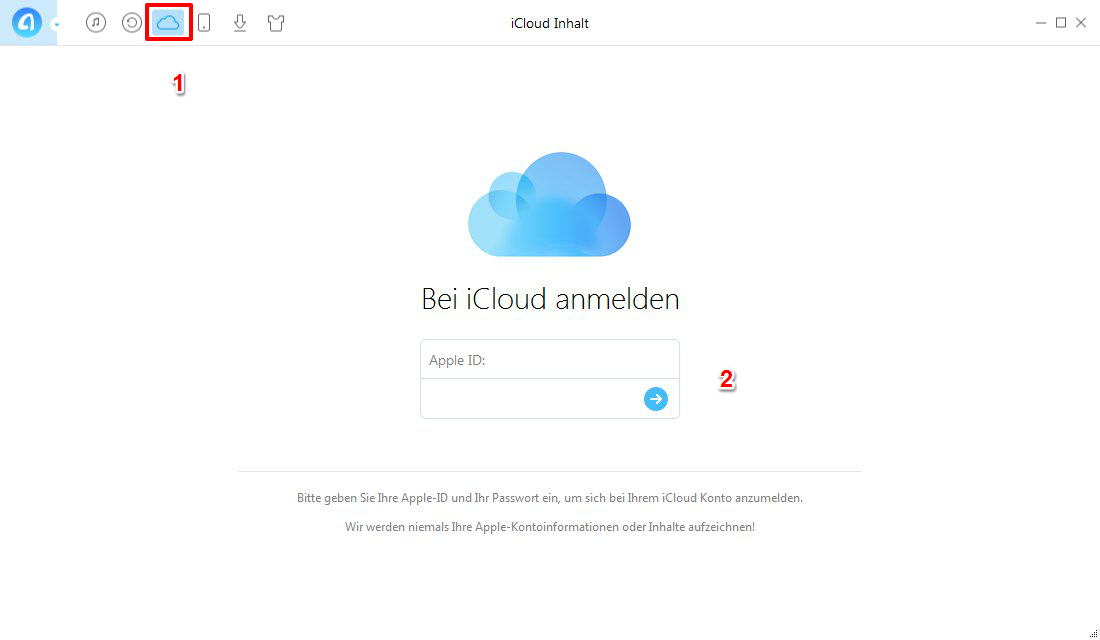
iCloud Backup auslesen – bei iCloud anmelden
Schritt 2: Wählen Sie das gewünschte iCloud Backup und klicken Sie dann auf „Download“ > Warten Sie bis zum Fertig und tippen Sie auf „Vorschau“.
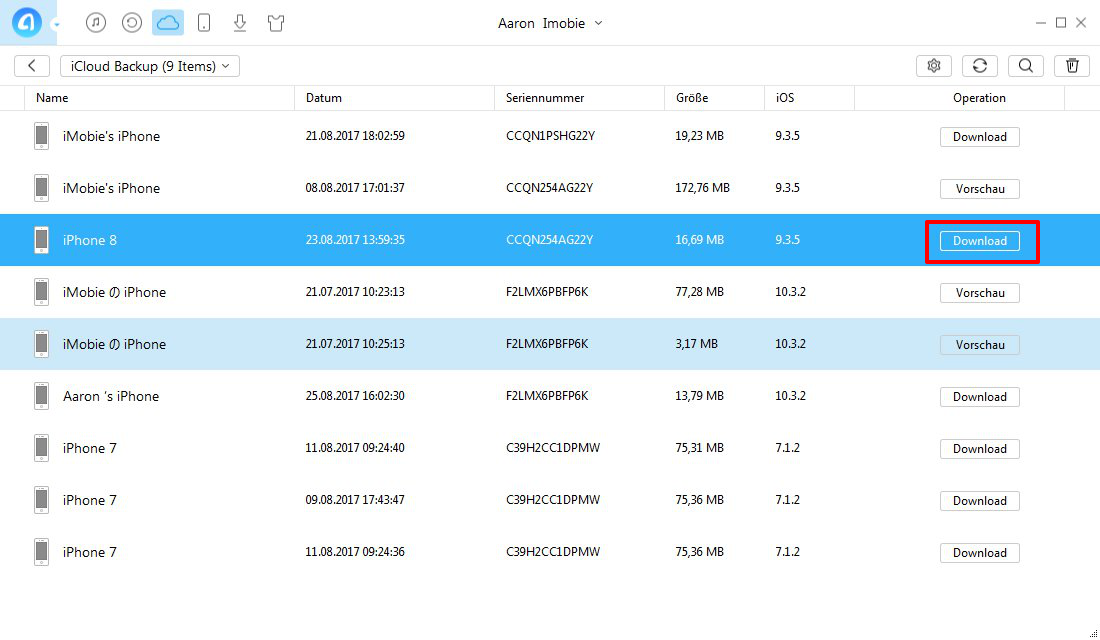
iCloud Backup ansehen - iCloud Backup laden
Schritt 3: Nach dem Download klicken Sie auf das Knopf „Vorschau“. Dann können Sie das Interface unten sehen und auf iCloud Backup zugreifen.

Auf iCloud Backup zugreifen - die Inhalte auslesen und verwalten
Sie können die Inhalte vom iCloud Backup nach Kategorien, wie Nachrichten, Kontakte, Notizen, Voice Mail usw. auslesen. Mit dem Klick auf den Button „![]() Sie können die Inhalte vom iCloud Backup nach Kategorien, wie Nachrichten, Kontakte, Notizen, Voice Mail usw. auslesen. Mit dem Klick auf den Button „
Sie können die Inhalte vom iCloud Backup nach Kategorien, wie Nachrichten, Kontakte, Notizen, Voice Mail usw. auslesen. Mit dem Klick auf den Button „
Fazit
Laden Sie AnyTrans kostenlos und probieren Sie selbst, die Inhalte vom iCloud Backup mit AnyTrans anzusehen und auf PC zu sichern. Außerdem können Sie mit AnyTrans die Inhalte von iCloud zwischen zwei iCloud-Kontos synchronisieren. Wenn Sie Probleme beim Softwarebenutzen haben, nehmen Sie Kontakt mit uns gleich auf! Vergessen Sie schließlich nicht, diese Anleitung auf Facebook oder Twitter zu teilen.
Weitere ähnliche Artikel, über die Sie sich interessieren können:
- Auf iOS 11 updaten – In dieser Anleitung zeigt es Ihnen alle Informationen, die Sie vor und nach dem Upadte von iOS 11 wissen sollten. Mehr erfahren >>
- Daten vom alten iPhone auf iPhone 8 - Nach dem Lesen können Sie 5 Praxistipps für das Problem kennenlernen. Mehr erfahren >>
- iCloud Videos auf einmal löschen – Hier finden Sie die Lösung, mit 1-Klick alle iCloud Videos zu löschen. Mehr erfahren >>
- Gelöschte iCloud Backup wiederherstellen – Es hilft Ihnen, die detaillierten Lösungen zu finden und verlorene Daten zu retten. Mehr erfahren >>

